X
Questo articolo è stato scritto in collaborazione con il nostro team di editor e ricercatori esperti che ne hanno approvato accuratezza ed esaustività.
Il Content Management Team di wikiHow controlla con cura il lavoro dello staff di redattori per assicurarsi che ogni articolo incontri i nostri standard di qualità.
Questo articolo è stato visualizzato 40 688 volte
McAfee Security Center è un prodotto che non viene più supportato dalla McAfee che lo ha sostituito con il più avanzato e moderno McAfee Total Protection. Questo articolo mostra come disinstallare McAfee Total Protection sia da sistemi Windows sia su Mac.
Passaggi
Metodo 1
Metodo 1 di 2:
Sistemi Windows
-
1
-
2
-
3Seleziona l'opzione Apps. È una delle icone visibili all'interno della finestra "Impostazioni". Verrà visualizzato l'elenco di tutte le applicazioni installate nel computer.
- Se non viene visualizzato l'elenco di tutti i programmi presenti nel sistema, assicurati di essere all'interno della scheda corretta selezionando la voce App e funzionalità collocata nella parte superiore sinistra dello schermo.
-
4Scorri l'elenco per individuare l'applicazione di McAfee. Dovrai focalizzare l'attenzione sul nome "McAfee® Total Protection" collocato nella sezione relativa alla lettera "M" dell'elenco, dato che è ordinato alfabeticamente.
-
5Seleziona l'app McAfee® Total Protection. In questo modo verrà visualizzato il relativo riquadro completo.
-
6Premi il pulsante Disinstalla. È collocato nella parte inferiore del riquadro dell'applicazione "McAfee® Total Protection".
-
7Quando richiesto premi nuovamente il pulsante Disinstalla. Vedrai apparire questa opzione all'interno di una piccola finestra di pop-up.
-
8Quando richiesto premi il pulsante Sì. Verrà visualizzata la finestra della procedura guidata di disinstallazione di McAfee.
-
9Configura le opzioni di disinstallazione. Quando viene visualizzata la finestra relativa alla procedura guidata di rimozione di McAfee segui queste istruzioni:
- Seleziona il pulsante di spunta "McAfee® Total Protection";
- Seleziona il pulsante di spunta "Rimuovi tutti i file per questo programma";
- Premi il pulsante blu Disinstalla;
- Quando richiesto premi nuovamente il pulsante Disinstalla.
-
10Premi il pulsante Riavvia ora. Al termine della rimozione dal sistema dei file di McAfee ti verrà chiesto di riavviare il computer. Questo passaggio serve a completare il processo di disinstallazione del programma dal sistema.
- Se vuoi, puoi decidere di riavviare il computer manualmente in un secondo momento premendo il pulsante Riavvia dopo. Tuttavia è bene ricordare che il processo di disinstallazione sarà effettivamente concluso solo dopo il riavvio del sistema.
-
11Se necessario, riattiva il programma Windows Defender. Se non hai riavviato il computer, l'antivirus predefinito di Windows, denominato Windows Defender, sarà ancora inattivo. Anche se potrebbe riattivarsi da solo, puoi farlo manualmente seguendo queste istruzioni:
- Accedi al menu Start;
- Digita le parole chiave windows defender;
- Seleziona l'icona Windows Defender Security Center;
- Premi il pulsante Attiva se disponibile. Se tutte le icone visibili all'interno della scheda "Home" della finestra "Windows Defender Security Center" sono contrassegnate da un segno di spunta verde e bianco (e non da una "X" rossa), significa che la protezione antivirus è attiva.
Pubblicità
Metodo 2
Metodo 2 di 2:
Mac
-
1
-
2Esegui una ricerca del programma "Terminale". Digita la parola chiave terminale all'interno della barra di ricerca apparsa.
-
3
-
4Inserisci il comando di disinstallazione. Digita il comando sudo /Library/McAfee/cma/scripts/uninstall.sh e premi il tasto Invio.
-
5Se richiesto, fornisci la password dell'account amministratore del Mac. Se all'interno della finestra "Terminale" vedi apparire la linea di testo "Password", digita la password che usi per eseguire l'accesso al Mac con l'account amministratore di sistema e premi il tasto Invio.
-
6Segui le istruzioni che appariranno sullo schermo. Anche se il comando inserito dovrebbe eseguire la disinstallazione automatica dell'antivirus McAfee, potresti dover confermare la tua volontà di rimuovere il programma utilizzando una finestra di pop-up.
-
7Riavvia il computer. Al termine della rimozione di McAfee dal Mac dovrai riavviare il sistema per completare il processo di disinstallazione seguendo queste istruzioni:
- Accedi al menu Apple cliccando la seguente icona ;
- Scegli l'opzione Spegni...;
- Premi il pulsante Spegni quando richiesto.
Pubblicità
Consigli
- Se stai usando un sistema Windows, non appena la disinstallazione di McAfee sarà completa, il computer verrà immediatamente e automaticamente protetto dal software antivirus integrato nel sistema operativo: Windows Defender.
Pubblicità
Avvertenze
- I Mac non sono dotati di un software antivirus integrato nel sistema operativo. Se hai la necessità di disinstallare McAfee assicurati di sostituirlo il prima possibile con un programma antivirus adeguato.
Pubblicità
Informazioni su questo wikiHow
Pubblicità
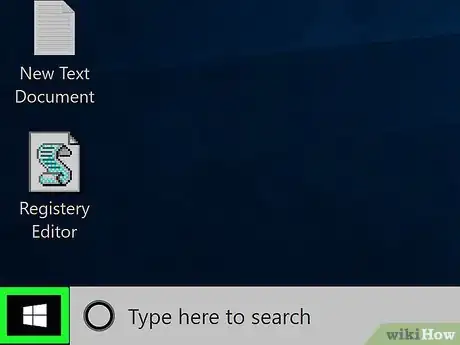

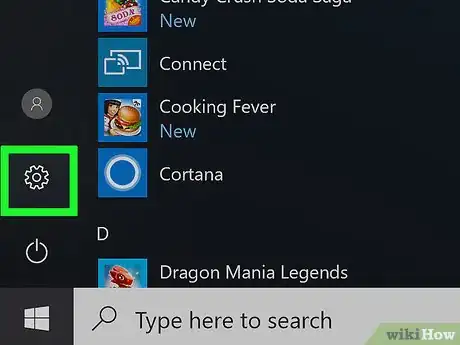

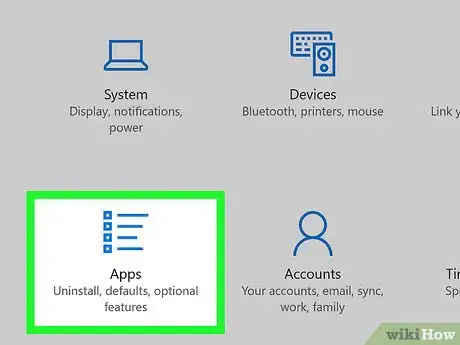

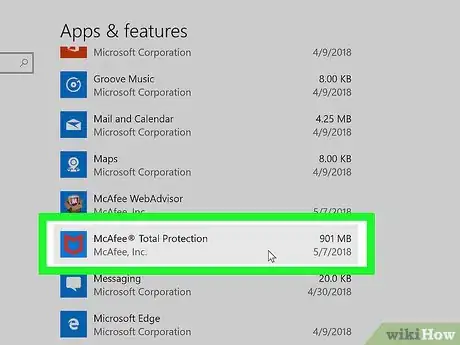
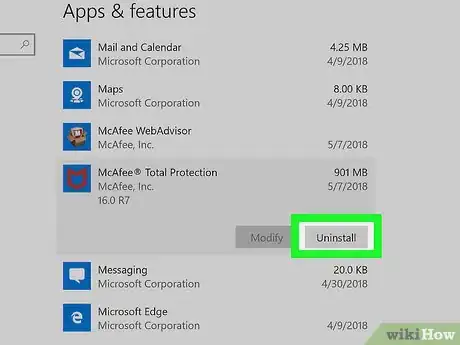
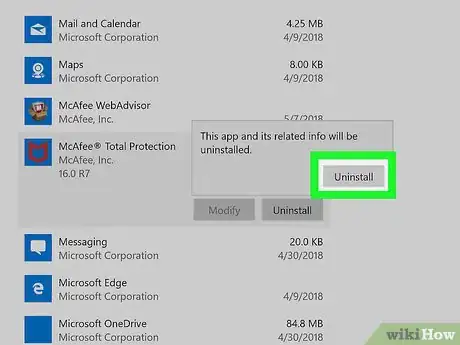
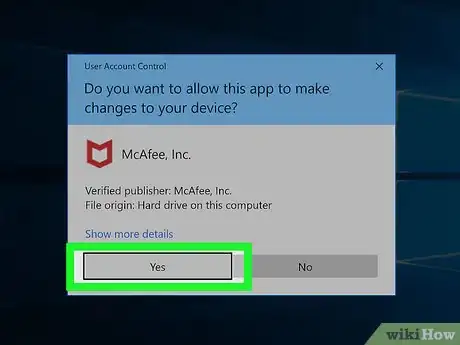
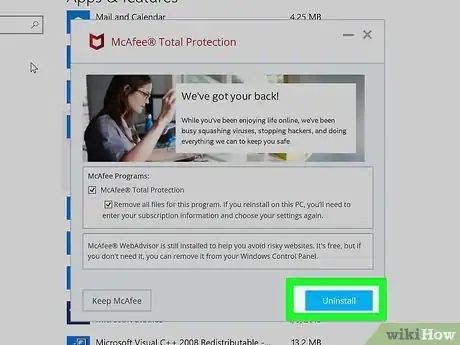
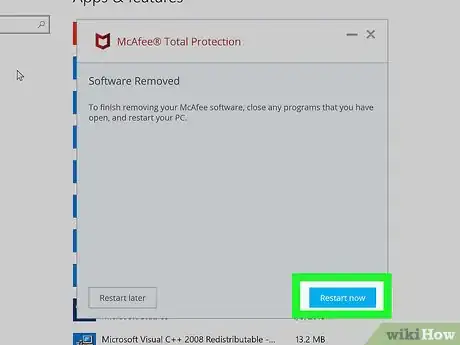
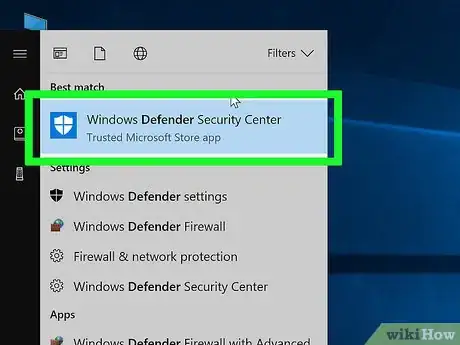
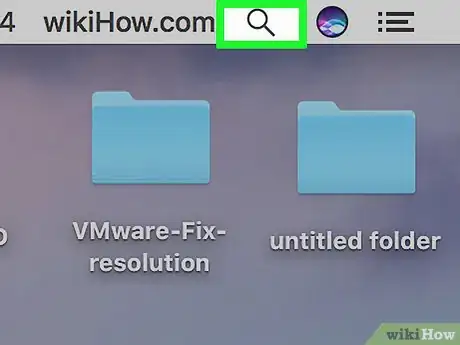

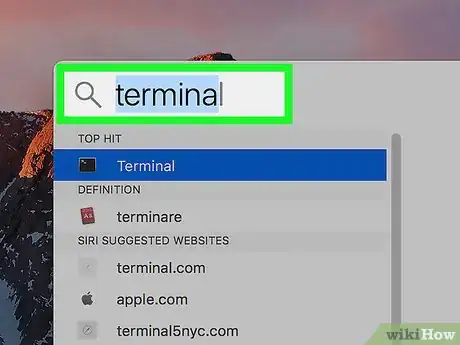
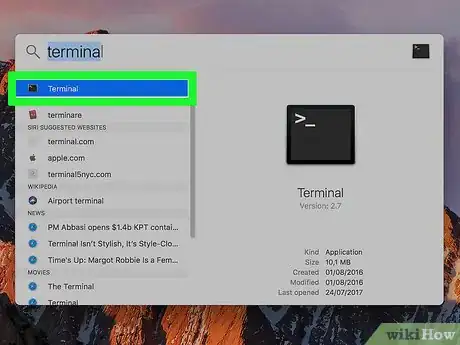

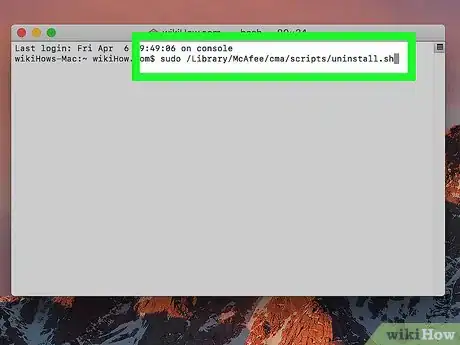
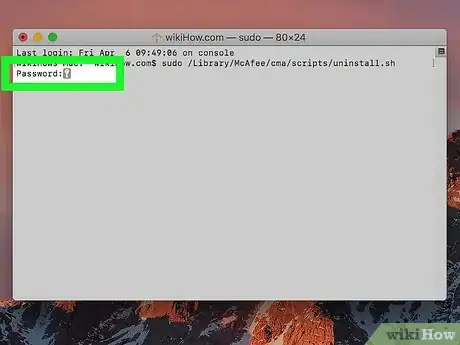
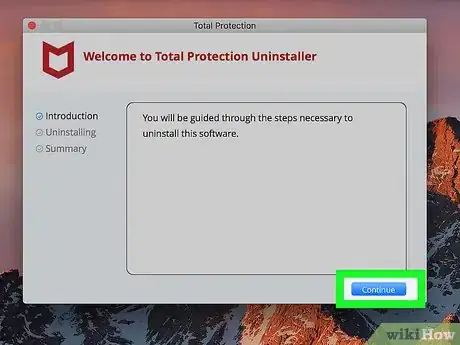

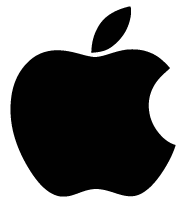
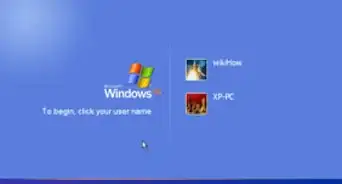
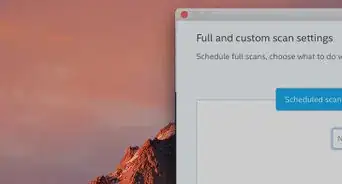












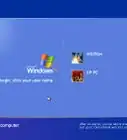
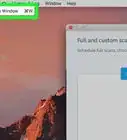



Il Content Management Team di wikiHow controlla con cura il lavoro dello staff di redattori per assicurarsi che ogni articolo incontri i nostri standard di qualità. Questo articolo è stato visualizzato 40 688 volte